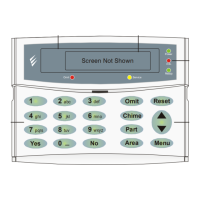Premier 24, 48, 88,168 & 640
Pour attribuer un TAG de proximité à un utilisateur, procédez comme suit:
1. Programmer le code d’utilisateur comme d’habitude, cette nouvelle option
apparaîtra désormais à la fin: - souhaitez vous ajouter un TAG à l’utilisateur?
2. Appuyez
3. Présenter le TAG de proximité au clavier dans les 10 secondes.
4. Si vous entendez une tonalité de confirmation, cela veux dire que le TAG est
maintenant programmé.
Le clavier Premier est uniquement compatible avec les centrales Texecom Premier.
Opérations Générales
1. Un TAG de proximité doit être présenté devant le symbole PROX sur le clavier.
2. Un TAG de proximité fonctionnera normalement à des distances allant jusqu’à 4
cm, cependant il convient de noter que les distances peuvent varier et varient.
3. La présentation d’un TAG de proximité au clavier n’est pas différente à l’usage
d’un code, sauf qu’il s’agit d’une action unique au lieu d’une action multiple.
4. La centrale va mémoriser quelle code / TAG a été présenté.
Programmation de TAGS de proximité
La programmation de TAG de proximité dépendra de quel type de centrale et quelle
version du logiciel est installé (ce qui peut normalement être obtenu à partir de la
étiquette sur le microprocesseur ou en consultant le numéro de version dans le menu
correspondant de la centrale).
Le type de centrale / version du logiciel devrait être noté et la case en hautde la page
correspondante doit être cochée pour indiquer la méthode correcte de programmation.
La méthode indiquée de programmation doit toujours être utilisée pour l’ajout des
nouveaux TAGS supplémentaires au système.
Instructions d’entretien
• Nettoyez le clavier à l’aide d’un chiffon sec.
• N’utilisez pas de détergents.
1. Introduction
Déterminez votre Type de centrale
Dans le mode “repos” appuyez sur suivi par 4, le clavier affiche le modèle et la
version du logiciel. Notez le modèle dont vous disposé et procédez comme suit:-
Opération
4
FR
Programmation
INS525-2
